Причины потери данных
В электрике могут возникнуть всего две неисправности: потеря контакта там, где он должен быть, или появление контакта там, где его быть не должно. На диске истинных причин потери данных тоже всего две: случайное изменение содержимого ячейки и повреждение этой ячейки. Случаев изменения содержимого очень много. Они будут рассмотрены в порядке «от поверхности диска до операционной системы».
Неисправности платы электроники ведут к недоступности диска. При этом все данные могут быть в сохранности либо поврежденной может быть лишь часть информации. После замены или ремонта платы диск может использоваться снова.
Поломки механики внутри гермоблока: отрывы и сколы головок, разрушение подшипников и двигателей очень часто сопровождаются и повреждением пластин. В таком случае винчестер чаще всего не запускается и не определяется BIOS компьютера. Бывает, что блок головок «застревает» в парковочной зоне (рис. 2.4). Возможна ситуация, когда жесткий диск стартует, но из-за повреждения одной головки недоступна группа секторов. Восстановление начинается с ремонта диска в «чистой комнате», а результат зависит от степени повреждения поверхности пластин.
 Рис. 2.4. Блок головок в парковочной зоне
Рис. 2.4. Блок головок в парковочной зоне
Повреждение пластин в общем виде проявляется как возникновение на диске BAD-блоков, то есть недоступных участков. Появление этой проблемы говорит о том, что возможности скрытого переназначения секторов уже исчерпаны. Если на поврежденный сектор приходится информация о структуре, то исчезает соответствующий уровень логической структуры диска, если файл – файл становится нечитаемым.
Случайное искажение содержимого сектора – довольно редкая ситуация. В цифровом мире случайностей почти не бывает. Это или проявление начинающегося «железного» дефекта, или результат работы вредоносной программы и в очень редких ситуациях – действительно случайная запись в момент перепадов напряжения или из-за пролетевшей космической частицы. Последнее – не шутка: воздействие космического излучения на оперативную память и жесткие диски давно изучено и статистически обосновано. Проявление дефектов или искажений содержимого секторов зависит от того, что в этих секторах записано.
Повреждение содержимого главной загрузочной записи (MBR) ведет к тому, что разделы либо не могут быть найдены операционной системой, либо их параметры определяются неверно. Самый легкий случай – повреждение сигнатуры. Операционная система решает, что на месте MBR находится случайная информация, а сам диск вообще не разбит на разделы и никакой полезной информации не несет. Для восстановления структуры диска достаточно всего лишь исправить сигнатуру любым дисковым или HEX-редактором.
При искажении или разрушении кода загрузчика попытка загрузки операционной системы с такого диска заканчивается, как правило, «зависанием» компьютера. При этом, если содержимое таблицы разделов не повреждено, вся логическая структура диска сохраняется и потери данных не происходит. Достаточно загрузить компьютер с другого диска, и вся информация на накопителе становится доступной. Для исправления кода загрузчика проще всего загрузить компьютер со стандартной загрузочной дискеты MS-DOS, а затем запустить находящуюся на ней утилиту fdisk с ключом /mbr: fdisk/mbr.
Более тяжелый случай повреждения содержимого MBR – разрушение самого содержимого таблицы разделов. При этом теряется доступ к хранящейся в разделах информации. Таблица может быть повреждена полностью или частично. Бывают случаи, когда таблица разделов MBR цела, а разрушена запись о разделах в одном из звеньев цепи Extended Partition. Методика восстановления во всех случаях одинакова: ручное исправление таблиц разделов. Альтернатива – извлечение файлов с диска с помощью программ восстановления.
Повреждение файловой системы очень похоже на повреждение содержимого MBR. Различие состоит лишь в том, что раздел на диске виден, но операционная система сообщает, что он не отформатирован. Соответственно, недоступно и все содержимое раздела. В файловых системах NTFS и FAT возможно восстановление основных записей за счет дубликатов, это делается благодаря встроенным в операционную систему средствам проверки и исправления дисков. Тем не менее исправление ошибок файловой системы часто не решает проблему – часть файлов начинает рассматриваться как потерянные цепочки. Для восстановления данных правильнее пользоваться специальными программами восстановления.
Корректное удаление файлов и папок средствами операционной системы – самая простая ситуация. Именно с ней чаще всего сталкиваются пользователи, и она же очень их пугает. В операционной системе Windows прежде всего надо искать файл в Корзине. При удалении файла или папки в таблице файловой системы сначала лишь меняется одно из полей: в FAT первый байт имени файла изменяется на 0xE5, а в MFT атрибут по смещению 14h изменяется с 1 на 0. Кроме того, в NTFS изменяется запись о свободном месте на диске в файле BitMaP. Существует множество программ, специально предназначенных для восстановления удаленных объектов.
Неисправности платы электроники ведут к недоступности диска. При этом все данные могут быть в сохранности либо поврежденной может быть лишь часть информации. После замены или ремонта платы диск может использоваться снова.
Поломки механики внутри гермоблока: отрывы и сколы головок, разрушение подшипников и двигателей очень часто сопровождаются и повреждением пластин. В таком случае винчестер чаще всего не запускается и не определяется BIOS компьютера. Бывает, что блок головок «застревает» в парковочной зоне (рис. 2.4). Возможна ситуация, когда жесткий диск стартует, но из-за повреждения одной головки недоступна группа секторов. Восстановление начинается с ремонта диска в «чистой комнате», а результат зависит от степени повреждения поверхности пластин.

Повреждение пластин в общем виде проявляется как возникновение на диске BAD-блоков, то есть недоступных участков. Появление этой проблемы говорит о том, что возможности скрытого переназначения секторов уже исчерпаны. Если на поврежденный сектор приходится информация о структуре, то исчезает соответствующий уровень логической структуры диска, если файл – файл становится нечитаемым.
Случайное искажение содержимого сектора – довольно редкая ситуация. В цифровом мире случайностей почти не бывает. Это или проявление начинающегося «железного» дефекта, или результат работы вредоносной программы и в очень редких ситуациях – действительно случайная запись в момент перепадов напряжения или из-за пролетевшей космической частицы. Последнее – не шутка: воздействие космического излучения на оперативную память и жесткие диски давно изучено и статистически обосновано. Проявление дефектов или искажений содержимого секторов зависит от того, что в этих секторах записано.
Повреждение содержимого главной загрузочной записи (MBR) ведет к тому, что разделы либо не могут быть найдены операционной системой, либо их параметры определяются неверно. Самый легкий случай – повреждение сигнатуры. Операционная система решает, что на месте MBR находится случайная информация, а сам диск вообще не разбит на разделы и никакой полезной информации не несет. Для восстановления структуры диска достаточно всего лишь исправить сигнатуру любым дисковым или HEX-редактором.
При искажении или разрушении кода загрузчика попытка загрузки операционной системы с такого диска заканчивается, как правило, «зависанием» компьютера. При этом, если содержимое таблицы разделов не повреждено, вся логическая структура диска сохраняется и потери данных не происходит. Достаточно загрузить компьютер с другого диска, и вся информация на накопителе становится доступной. Для исправления кода загрузчика проще всего загрузить компьютер со стандартной загрузочной дискеты MS-DOS, а затем запустить находящуюся на ней утилиту fdisk с ключом /mbr: fdisk/mbr.
Более тяжелый случай повреждения содержимого MBR – разрушение самого содержимого таблицы разделов. При этом теряется доступ к хранящейся в разделах информации. Таблица может быть повреждена полностью или частично. Бывают случаи, когда таблица разделов MBR цела, а разрушена запись о разделах в одном из звеньев цепи Extended Partition. Методика восстановления во всех случаях одинакова: ручное исправление таблиц разделов. Альтернатива – извлечение файлов с диска с помощью программ восстановления.
Повреждение файловой системы очень похоже на повреждение содержимого MBR. Различие состоит лишь в том, что раздел на диске виден, но операционная система сообщает, что он не отформатирован. Соответственно, недоступно и все содержимое раздела. В файловых системах NTFS и FAT возможно восстановление основных записей за счет дубликатов, это делается благодаря встроенным в операционную систему средствам проверки и исправления дисков. Тем не менее исправление ошибок файловой системы часто не решает проблему – часть файлов начинает рассматриваться как потерянные цепочки. Для восстановления данных правильнее пользоваться специальными программами восстановления.
Корректное удаление файлов и папок средствами операционной системы – самая простая ситуация. Именно с ней чаще всего сталкиваются пользователи, и она же очень их пугает. В операционной системе Windows прежде всего надо искать файл в Корзине. При удалении файла или папки в таблице файловой системы сначала лишь меняется одно из полей: в FAT первый байт имени файла изменяется на 0xE5, а в MFT атрибут по смещению 14h изменяется с 1 на 0. Кроме того, в NTFS изменяется запись о свободном месте на диске в файле BitMaP. Существует множество программ, специально предназначенных для восстановления удаленных объектов.
Диагностика и тактика
Цель диагностики – выяснить, почему не читается информация с диска и что именно пропало. Это одновременно и ответ на вопрос, что делать дальше. И диагностикой, и восстановлением данных с проблемного винчестера нельзя заниматься, загрузив компьютер с него же. Оперативная система Windows в процессе загрузки и работы неизбежно начнет записывать на загрузочный и системный диск данные: временные файлы, фрагменты файла подкачки, реестра, журнала и т. д. Для «затирания» того, что необходимо восстановить, может быть достаточно совсем небольших изменений на диске.
Есть два выхода. Если у пользователя имеется второй компьютер, необходимо подключить к нему проблемный винчестер. Оптимальный вариант – подключение на отдельный шлейф. Если второго компьютера нет, нужно найти любой рабочий винчестер, подключить к компьютеру и установить на него операционную систему. Вторым следует подключить восстанавливаемый диск.
1. В ситуациях, не связанных со случайным удалением или форматированием, восстановление данных нужно начинать с осмотра винчестера. Видимые неисправности и повреждения на плате – повод заняться ее заменой.
2. Далее следует подключение разъема питания и попытка запуска диска. Если он не запускается, значит, возникла аппаратная неисправность. Ее дальнейшая диагностика является одновременно и ремонтом.
3. Если аппаратная проблема не выявлена или уже устранена, подключите винчестер к шлейфу SATA или IDE. Разумеется, делать это надо при выключенном питании. После этого оцените, как диск определяется в BIOS компьютера. Загрузите операционную систему и постарайтесь скопировать нужные данные. Если удалось сделать это с первого раза – отлично.
4. Если копирование нужных данных не удалось, целесообразно запустить диагностическую программу (MHDD или Victoria), осторожно и быстро оценить состояние секторов, проверить наличие разделов на диске. При обнаружении большого количества поврежденных или нечитаемых блоков есть два альтернативных пути:
– той же программой сохранить посекторный образ диска или раздела в файл на другом физическом диске;
– сразу запустить специальную программу (например, R-Studio), сделать ей копию диска или раздела.
5. Отключите проблемный диск. Попробуйте извлечь информацию из полученного образа программой типа R-Studio.
6. Если нечитаемых секторов на диске нет или их мало, можно извлечь информацию программой R-Studio или подобной непосредственно с диска.
Такова общая тактика.
Есть два выхода. Если у пользователя имеется второй компьютер, необходимо подключить к нему проблемный винчестер. Оптимальный вариант – подключение на отдельный шлейф. Если второго компьютера нет, нужно найти любой рабочий винчестер, подключить к компьютеру и установить на него операционную систему. Вторым следует подключить восстанавливаемый диск.
ПримечаниеСитуации со случайным удалением или форматированием стоят особняком. Диагностировать тут нечего: можно сразу запускать программу восстановления случайно удаленных данных.
В качестве операционной системы целесообразно выбрать операционную систему Windows XP – во-первых, так экономится место на диске, во-вторых, с этой системой хорошо работают все утилиты восстановления. Операционная система Windows 98 не поддерживает разделы NTFS, а в Windows Vista пока не гарантируется нормальная работа всех программ, особенно их устаревших версий.
1. В ситуациях, не связанных со случайным удалением или форматированием, восстановление данных нужно начинать с осмотра винчестера. Видимые неисправности и повреждения на плате – повод заняться ее заменой.
2. Далее следует подключение разъема питания и попытка запуска диска. Если он не запускается, значит, возникла аппаратная неисправность. Ее дальнейшая диагностика является одновременно и ремонтом.
3. Если аппаратная проблема не выявлена или уже устранена, подключите винчестер к шлейфу SATA или IDE. Разумеется, делать это надо при выключенном питании. После этого оцените, как диск определяется в BIOS компьютера. Загрузите операционную систему и постарайтесь скопировать нужные данные. Если удалось сделать это с первого раза – отлично.
4. Если копирование нужных данных не удалось, целесообразно запустить диагностическую программу (MHDD или Victoria), осторожно и быстро оценить состояние секторов, проверить наличие разделов на диске. При обнаружении большого количества поврежденных или нечитаемых блоков есть два альтернативных пути:
– той же программой сохранить посекторный образ диска или раздела в файл на другом физическом диске;
– сразу запустить специальную программу (например, R-Studio), сделать ей копию диска или раздела.
5. Отключите проблемный диск. Попробуйте извлечь информацию из полученного образа программой типа R-Studio.
6. Если нечитаемых секторов на диске нет или их мало, можно извлечь информацию программой R-Studio или подобной непосредственно с диска.
Такова общая тактика.
Восстановление данных при аппаратных неисправностях
Отколотые элементы, «поджаренные» микросхемы и вздутые конденсаторы на плате электроники обычно заметны сразу. Точно так же видны гнутые ножки разъемов IDE (рис. 2.5) или колодки питания. Можно попробовать выпрямить контакты пинцетом и тонкой отверткой, но поврежденную плату контроллера, скорее всего, придется заменить.
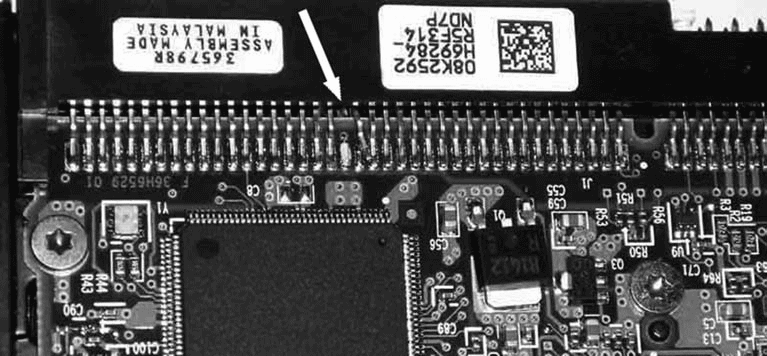 Рис. 2.5. Вдавленный контакт в разъеме IDE
Рис. 2.5. Вдавленный контакт в разъеме IDE
Подключите винчестер к компьютеру (только разъем питания). Включите питание компьютера и прислушайтесь. В норме диск должен сначала раскрутиться, потом выполнить рекалибровку (сопровождается несколькими короткими щелчками и жужжанием) и через 1–2 секунды выйти на штатный режим работы. Если винчестер даже не раскручивается, причин может быть несколько:
• повреждена плата электроники;
• поврежден коммутатор блока магнитных головок;
• заклинил вал шпинделя;
• «залипли» головки.
Выяснить, почему не работает диск, довольно сложно, и самый простой способ диагностики обычно заключается в замене платы электроники. Это одновременно и диагностика, и ремонт. Если причина неисправности действительно в плате, то после ее замены винчестер нормально инициализируется. Если же проблема остается, значит, она, скорее всего, локализована внутри гермоблока.
Если накопитель раскручивается, но начинает стучать, это обычно указывает на неисправности внутри гермоблока, и самостоятельно сделать что-либо вряд ли удастся. В редких случаях возможна неисправность платы электроники – прежде чем отправлять винчестер туда, где есть условия для вскрытия гермоблока, можно попробовать заменить плату.
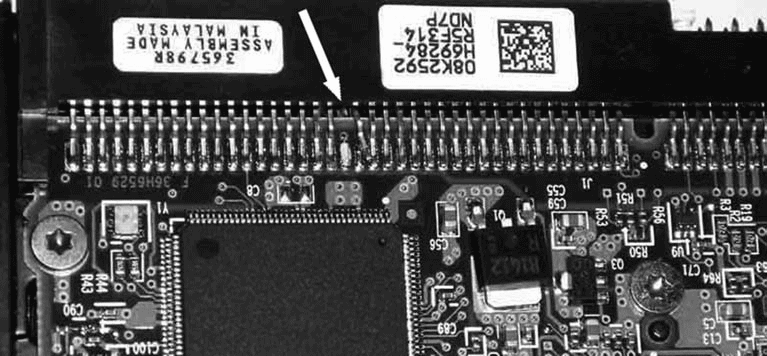
Подключите винчестер к компьютеру (только разъем питания). Включите питание компьютера и прислушайтесь. В норме диск должен сначала раскрутиться, потом выполнить рекалибровку (сопровождается несколькими короткими щелчками и жужжанием) и через 1–2 секунды выйти на штатный режим работы. Если винчестер даже не раскручивается, причин может быть несколько:
• повреждена плата электроники;
• поврежден коммутатор блока магнитных головок;
• заклинил вал шпинделя;
• «залипли» головки.
Выяснить, почему не работает диск, довольно сложно, и самый простой способ диагностики обычно заключается в замене платы электроники. Это одновременно и диагностика, и ремонт. Если причина неисправности действительно в плате, то после ее замены винчестер нормально инициализируется. Если же проблема остается, значит, она, скорее всего, локализована внутри гермоблока.
Если накопитель раскручивается, но начинает стучать, это обычно указывает на неисправности внутри гермоблока, и самостоятельно сделать что-либо вряд ли удастся. В редких случаях возможна неисправность платы электроники – прежде чем отправлять винчестер туда, где есть условия для вскрытия гермоблока, можно попробовать заменить плату.
Замена платы электроники
Плата электроники должна быть совместима с накопителем, то есть совпадать по модели, серии и, как правило, по версии прошивки. На некоторых винчестерах в микросхеме ПЗУ хранятся так называемые адаптивные настройки, записываемые в процессе изготовления и тестирования винчестера и относящиеся к конкретному экземпляру гермоблока. Тем не менее иногда взамен сгоревшего контроллера удается поставить плату от близкой модели винчестера даже другой емкости. Но для некоторых моделей различных производителей замена платы проблематична даже с винчестера из той же партии – может потребоваться перепайка микросхемы ПЗУ от «родного» диска.
Для подбора платы на накопителях Seagate необходимо совпадение версии прошивки (Firmware), указанной на этикетке гермоблока. Объем кэш-памяти на заменяемой плате должен быть не меньше, чем на оригинальной. Разные версии ПЗУ при одинаковой версии прошивки, указанной на крышке гермоблока, характерны для дисков, начиная с модели Barracuda ATA 5. Проблему можно решить перепайкой микросхемы ПЗУ с дефектной платы на рабочую. У некоторых накопителей, начиная с Barracuda 7200.7, ПЗУ встроено в микросхему процессора.
С накопителями Seagate U-серии и Seagate Barracuda ATA 4 дело обстоит проще. Для них достаточно подобрать плату электроники с такой же версией Firmware. В случае несовпадения версии Firmware можно даже перепаять микросхему flash-памяти с одной платы на другую.
У накопителей IBM-Hitachi на плате установлена микросхема энергонезависимой памяти NVRAM, в которой хранятся конфигурационные параметры. Для относительно старых дисков фирмы IBM можно просто подобрать плату с такой же версией микропрограммы, однако это достаточно сложно и обычно проще перепаять микросхему. Желательно перепаять и микросхему ПЗУ. В новых дисках в NVRAM записаны адаптивные настройки, поэтому микросхему обязательно придется перепаивать.
Существуют проблемы с винчестерами IBM серии DTLA емкостью 40–80 Гбайт, широко распространенными в начале XX века и используемыми также в наши дни. При ухудшении контакта в разъеме между платой и гермоблоком эти винчестеры не инициализируются и непрерывно громко стучат головками, за что получили меткое название «дятлы». Стоит снять плату, протереть контакты спиртом и собрать все обратно, и проблема исчезает.
У накопителей Maxtor на плате управления часто сгорает контроллер двигателя. Для успешной замены платы достаточно, чтобы совпадали надписи на наклейках на разъемах IDE.
Для подбора платы на накопителях Seagate необходимо совпадение версии прошивки (Firmware), указанной на этикетке гермоблока. Объем кэш-памяти на заменяемой плате должен быть не меньше, чем на оригинальной. Разные версии ПЗУ при одинаковой версии прошивки, указанной на крышке гермоблока, характерны для дисков, начиная с модели Barracuda ATA 5. Проблему можно решить перепайкой микросхемы ПЗУ с дефектной платы на рабочую. У некоторых накопителей, начиная с Barracuda 7200.7, ПЗУ встроено в микросхему процессора.
С накопителями Seagate U-серии и Seagate Barracuda ATA 4 дело обстоит проще. Для них достаточно подобрать плату электроники с такой же версией Firmware. В случае несовпадения версии Firmware можно даже перепаять микросхему flash-памяти с одной платы на другую.
У накопителей IBM-Hitachi на плате установлена микросхема энергонезависимой памяти NVRAM, в которой хранятся конфигурационные параметры. Для относительно старых дисков фирмы IBM можно просто подобрать плату с такой же версией микропрограммы, однако это достаточно сложно и обычно проще перепаять микросхему. Желательно перепаять и микросхему ПЗУ. В новых дисках в NVRAM записаны адаптивные настройки, поэтому микросхему обязательно придется перепаивать.
Существуют проблемы с винчестерами IBM серии DTLA емкостью 40–80 Гбайт, широко распространенными в начале XX века и используемыми также в наши дни. При ухудшении контакта в разъеме между платой и гермоблоком эти винчестеры не инициализируются и непрерывно громко стучат головками, за что получили меткое название «дятлы». Стоит снять плату, протереть контакты спиртом и собрать все обратно, и проблема исчезает.
У накопителей Maxtor на плате управления часто сгорает контроллер двигателя. Для успешной замены платы достаточно, чтобы совпадали надписи на наклейках на разъемах IDE.
Конец бесплатного ознакомительного фрагмента
